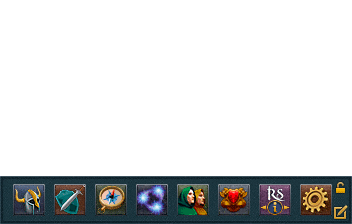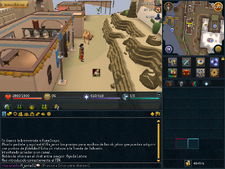
Una de las interfaces predefinidas.
Se le llama interfaz al conjunto de menús, pestañas y ventanas con las que el jugador interactúa al jugar. Muchas de las interfaces son accesibles por medio de teclas de acceso rápido.
En RuneScape Clásico (RS1), RuneScape 2 y RuneScape HD, las interfaces eran fijas y no se podían personalizar. Sin embargo, el 22 de Julio del 2013, con el lanzamiento de RuneScape 3, se introdujo el NSI (Nuevo Sistema de Interfaces). Este sistema, entre otras cosas, permitió modificar las interfaces con mayor libertad, pudiendo personalizar tu experiencia del juego.
Actualmente, es posible mover, agrandar, disminuir, abrir, cerrar y acoplar interfaces. Por defecto, sin embargo, hay interfaces que no se pueden cerrar. Estas son el chat, la barra de acción, el minimapa y la barra de menús.
Personalizaciones predefinidas[]
El NSI cuenta con 5 personalizaciones predefinidas, accesibles mediante el menú de Opciones:
Interfaces principales[]
Chat[]
El chat es la interfaz mediante la cual un jugador puede comunicarse. Por defecto, se localiza en la esquina inferior derecha (aunque, al igual que el resto de las interfaces, se puede mover). Puede alargarse, aún cuando la personalización esté bloqueada. Por defecto, también incluye la interfaz de emoticonos.
El chat consta de varios canales de comunicación. Cada canal puede separarse como una interfaz de chat independiente. Los canales son:
 El Chat público, donde puedes conversar con jugadores en la misma localización que tú. El chat público también muestra los mensajes del juego y anuncios globales, las peticiones de intercambio, asistencia, invitaciones a Mazmorras y a clanes, las pistas de música desbloqueadas, entre otros.
El Chat público, donde puedes conversar con jugadores en la misma localización que tú. El chat público también muestra los mensajes del juego y anuncios globales, las peticiones de intercambio, asistencia, invitaciones a Mazmorras y a clanes, las pistas de música desbloqueadas, entre otros. El Chat privado, donde puedes conversar con tus contactos conectados de la Lista de amigos. Para contestar al último mensaje recibido en el Chat privado, presiona la tecla TAB.
El Chat privado, donde puedes conversar con tus contactos conectados de la Lista de amigos. Para contestar al último mensaje recibido en el Chat privado, presiona la tecla TAB.
Opcionalmente, este chat puede separarse del resto del chat y flotar en una interfaz aparte. El Chat de amigos, donde puedes conversar con las personas conectadas en el Chat de amigos en el que estés participando. Para hablar por este chat desde el chat público, usa una barra (/) antes de tu mensaje.
El Chat de amigos, donde puedes conversar con las personas conectadas en el Chat de amigos en el que estés participando. Para hablar por este chat desde el chat público, usa una barra (/) antes de tu mensaje. El Chat de clan, donde puedes conversar con los miembros conectados del Clan al que pertenezcas. Para hablar por este chat desde el chat público, usa doble barra (//) antes de tu mensaje.
El Chat de clan, donde puedes conversar con los miembros conectados del Clan al que pertenezcas. Para hablar por este chat desde el chat público, usa doble barra (//) antes de tu mensaje. El Chat de invitados, donde puedes conversar con los miembros conectados del Clan en el que te estés como invitado. Para hablar por este chat desde el chat público, usa triple barra (///) antes de tu mensaje.
El Chat de invitados, donde puedes conversar con los miembros conectados del Clan en el que te estés como invitado. Para hablar por este chat desde el chat público, usa triple barra (///) antes de tu mensaje. El chat de cambio y asistencia, donde puedes revisar las solicitudes de intercambio y asistencia.
El chat de cambio y asistencia, donde puedes revisar las solicitudes de intercambio y asistencia.
Cada canal posee diversos filtros. Cada filtro puede activarse o desactivarse según la conveniencia de cada quien. Casi todos los filtros pueden estar activado, solo amigos/filtar y desactivado:
| Filtro | Descripción | |
|---|---|---|
| Mensajes del juego | Filtra todos los mensajes del juego, invitaciones a Mazmorras y a clanes, pistas de música desbloqueadas, entre otros. Funciona en todos los canales. | |
| Chat público | Filtra los mensajes de jugadores cercanos a tí. Los mensajes de JMods y PMods no son afectados por este filtro. | |
| Chat privado | Filtra los mensajes de jugadores que te tienen como contacto en sus Listas de amigos. | |
| Chat de amigos | Filtra los mensajes de jugadores conectados del Chat de amigos en el que estés participando. | |
| Chat de clan | Filtra los mensajes de miembros conectados del Clan al que perteneces. | |
| Chat de invitados | Filtra los mensajes de miembros conectados del Clan en el que estés de invitado. | |
| Intercambio | Filtra las peticiones de intercambio (o trade). | |
| Asistencia | Filtra las peticiones de asistencia. | |
| Filtro de improperios | Cuando está activado, filtra las palabras obscenas e insultos (sustituyéndolas por asteriscos). Funciona en todos los canales. | |
| Anunciar mensajes | Filtra los anuncios globales del juego. | |
| Estado de conexión | Muestra tu estado de conexión para otros jugadores en sus Listas de amigos. | |
| Siempre activado | Agregado el 28 de Abril del 2014. Activa o desactiva la escritura automática en el chat. Cuando se desactiva, se debe presionar el botón [Enter] cada vez que se desee hablar en el chat.
| |
| Insignia para el chat | Agregado el 3 de Diciembre del 2013. Muestra la insignia VIP | |
| Reportar abuso | No es un filtro en sí. El botón sirve para reportar un quebrantamiento de las Reglas de RuneScape, o un error en el juego. | |
Barra de acción[]
La barra de acción fue una interfaz, introducida el 15 de Diciembre del 2012 como parte de la Evolución del Combate. Permite al jugador realizar acciones rápidas, usando solamente el teclado. Posee casillas enumeradas en las que se pueden arrastrar destrezas, hechizos mágicos, Equipamiento, Comida, emoticones, o cualquier otro objeto.
La barra de acción puede minimizarse; al hacerlo, se evita la necesidad de hacer clic en la tecla [ENTER] para hablar. Además, el botón de minimizar cuenta con la opción de envainar/desenvainar el arma de tu personaje, al hacer clic derecho sobre este o al presionar * en el teclado numérico (permitiendo, también, elegir entre mostrar el Nivel de Combate o el Nivel Total).
La parte superior de la barra de acción consta de 4 globos estadísticos:
 Puntos de vida (Lifepoints o Hitpoints en inglés), muestran la cantidad de golpes que el jugador puede recibir antes de morir. Si posee menos del 20% de sus PV, el globo parpadeará. Si está envenenado, el icono tomará un color verde manzana. Si se posee alguna antipoción en el inventario, puede hacerse clic sobre el globo para consumirla automáticamente.
Puntos de vida (Lifepoints o Hitpoints en inglés), muestran la cantidad de golpes que el jugador puede recibir antes de morir. Si posee menos del 20% de sus PV, el globo parpadeará. Si está envenenado, el icono tomará un color verde manzana. Si se posee alguna antipoción en el inventario, puede hacerse clic sobre el globo para consumirla automáticamente. Contraatacar (Auto-retaliate en inglés), permite cambiar la agresividad de tu personaje. Cuando hay dos espadas cruzadas (activado), tu jugador atacará devuelta a todo aquel que lo golpee. Cuando hay una espada (desactivado), tu jugador permanecerá dócil ante cualquier ataque. La adrenalina disponible se muestra al lado.
Contraatacar (Auto-retaliate en inglés), permite cambiar la agresividad de tu personaje. Cuando hay dos espadas cruzadas (activado), tu jugador atacará devuelta a todo aquel que lo golpee. Cuando hay una espada (desactivado), tu jugador permanecerá dócil ante cualquier ataque. La adrenalina disponible se muestra al lado. Puntos de plegaria (Prayer points en inglés), muestran el tiempo restante en el que puedes usar plegarias antes de que se agote el favor divino. Haciendo clic sobre ella se activan las plegarias rápidas; haciendo clic derecho sobre ella se seleccionan las plegarias rápidas.
Puntos de plegaria (Prayer points en inglés), muestran el tiempo restante en el que puedes usar plegarias antes de que se agote el favor divino. Haciendo clic sobre ella se activan las plegarias rápidas; haciendo clic derecho sobre ella se seleccionan las plegarias rápidas. Puntos de invocación (Summoning points en inglés), muestra la energía que posees actualmente para invocar familiares. El globo posee varias opciones, de las cuales puedes seleccionar una para realizar al hacer clic izquierdo.
Puntos de invocación (Summoning points en inglés), muestra la energía que posees actualmente para invocar familiares. El globo posee varias opciones, de las cuales puedes seleccionar una para realizar al hacer clic izquierdo.
La parte inferior de la barra de acción consta de 12 casillas, que pueden personalizarse para incluir cualquier objeto que se desee en cualquier momento. Así mismo, también hay 2 casillas de acceso rápido para dos objetos del inventario. Puede vincularse cualquier tecla alfanumérica a las casillas.
Minimapa[]
El minimapa es la interfaz que te permite observar en vista aérea el área alrededor de tu personaje, con él en el centro. Por defecto, se localiza en la esquina superior derecha de la pantalla, aunque como el resto de las interfaces, puede moverse a conveniencia.
El minimapa posee 5 botones alrededor suyo:
- Cerrar sesión, que abre la interfaz del menú de Opciones y cuenta con las opciones de "Salir al Vestíbulo" o "Cerrar sesión". No aparece cuando las configuraciones de interfaz "
Cabecera fina", "Ocultar barras de títulos al bloquear" y/o "Bloquear personalización" están activadas. - Brújula, que muestra la orientación de la cámara y el mapa. Al hacer clic sobre ella, orienta el minimapa y la cámara hacia el norte.
- Energía, que permite ver la cantidad de energía disponible para que tu personaje corra. Al hacer clic sobre él, se activa/desactiva la capacidad de correr. La energía se pierde según el peso que poseas encima, y se repone según tu nivel de Agilidad; por defecto, la energía se repone de 0% a 100% en 3 minutos, y cada nivel de Agilidad adicional disminuye el tiempo de recuperación por 1 segundo. Además, para reponer la energía más rápidamente, el jugador puede descansar haciendo clic derecho sobre el botón y seleccionando "Descansar" (recuperando el doble de energía); o escuchando un músico
 , localizados en diversas partes del mundo (recuperando 1% adicional por segundo).
, localizados en diversas partes del mundo (recuperando 1% adicional por segundo). - Teletransporte, que abre la interfaz de la Red de Magnetitas
 . En Daemonheim, al entrenar Mazmorras, hacer clic en el botón le teletransportará a la sala inicial de la mazmorra.
. En Daemonheim, al entrenar Mazmorras, hacer clic en el botón le teletransportará a la sala inicial de la mazmorra. - Mapa del mundo, que abre la interfaz del Mapa del mundo. Cuando se hace clic en este botón mientras se encuentra en una mazmorra sin mapa, se muestra por defecto el castillo de Lumbridge. Cuando se hace clic en el botón mientras se encuentra en una Ciudadela de clan, se abre la interfaz de administración de la ciudadela. Cuando se hace clic en el botón mientras se entrena Mazmorras, se abrirá un mapa de la mazmorra en curso.
En el minimapa, las personas y objetos se muestran mediante un código de píxeles coloreados. Para representarlos, se usan los siguientes colores:
| Tu personaje | • | En tu Lista de amigos | • | Con tu misma capa de equipo | • | Paredes | — |
| Personaje jugador | • | En tu Chat de amigos | • | Objeto en el suelo | • | Puertas | - |
| Personaje no jugador | • | En tu Clan | • | Punto hacia donde camina tu personaje | Agua |
Barra de menús[]
La barra de menús es una interfaz introducida el 22 de Julio del 2013, con RuneScape 3. Aglutina en submenús a todas las interfaces, las cuales pueden abrirse y cerrarse haciendo clic sobre ellas.
La barra de menús aparece por defecto en el lado derecho inferior de la pantalla, aunque al igual que el resto de las interfaces, puede moverse a conveniencia. Además, a partir del 18 de Marzo del 2014, puede ser modificada agregando los botones de interfaces a conveniencia.
Los botones que contiene la barra de menús por defecto son:
| Menú | Submenús | Atajo | |||||
|---|---|---|---|---|---|---|---|
| Héroe | (F1) | ||||||
| Equipamiento | (F2) | ||||||
| Aventuras | (F3) | ||||||
| Destrezas | (F4) | ||||||
| Comunidad | (F5) | ||||||
| Extras | Ninguno | (F6) | |||||
| Ayudante RS | Ninguno | (F7) | |||||
| Configuración | (F8) | ||||||
Héroe[]
Equipamiento[]
Aventuras[]
Destrezas[]
Comunidad[]
Extras[]
Ayudante RS[]
Configuración[]
Otras interfaces[]
| Articulo destacado | |||||||
Este artículo ha superado a otros debido a su contenido e información, por lo tanto ha sido mencionado artículo destacado. | |||||||